Verifique los errores de Windows 10 con la herramienta de diagnóstico de memoria
Cada vez que se inicia su computadora o dispositivoinestable; Hay muchas variables a considerar. Los bloqueos constantes, como la infame pantalla de volcado de memoria o el bloqueo de una aplicación, pueden ser signos de posible corrupción de la memoria. Esto puede provocar archivos corruptos o un sistema inoperable. Ya sea que compre o cree una computadora nueva, pueden existir errores de memoria sin ninguna señal de advertencia temprana. Desde Windows Vista, Microsoft ha incluido una herramienta de diagnóstico de memoria que puede verificar errores. Antes de esto, los usuarios tenían que depender de utilidades de terceros como
Desde Windows Vista, Microsoft ha incluido en unherramienta de diagnóstico de memoria que puede verificar errores. Antes de esto, los usuarios tenían que depender de utilidades de terceros como memtest86 +, que también pueden ser útiles. En este artículo, le mostramos cómo usar la herramienta de diagnóstico de memoria de Windows que también está integrada en Windows 10.
La herramienta de diagnóstico de memoria de Windows analiza la RAM en busca de errores
Si puede iniciar en el escritorio de Windows 10, haga clic en Inicio, luego tipo: memoria, presione Entrar en su teclado. La herramienta de diagnóstico de memoria ofrece dos opciones; puede reiniciar de inmediato y luego comenzar a escanear, o puede programar un escaneo la próxima vez que inicie su computadora.

Después de reiniciar su computadora, se iniciaráen la herramienta de diagnóstico de memoria de Windows. Windows ejecutará un par de pruebas para verificar si su memoria tiene problemas. Los mensajes de estado indicarán si se detecta un problema. Cuando finalice, Windows reiniciará su computadora automáticamente.
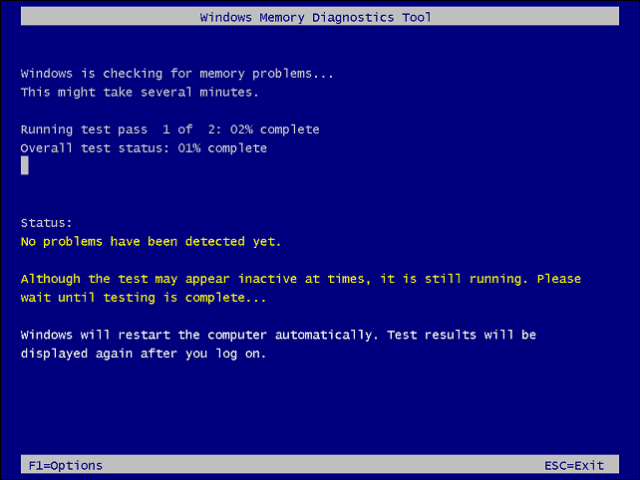
Después de reiniciar, aparecerá una notificación en el escritorio que indica si se encontraron errores de memoria o no.
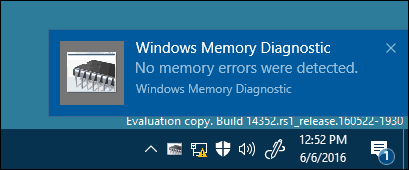
En versiones anteriores de Windows, Windowsinstalar medios incluyó la opción de escanear sus módulos de memoria; si no pudo iniciar el escritorio de Windows con éxito. Una utilidad de terceros como memtest86 + se puede utilizar como sustituto. Consulte nuestro artículo anterior para obtener instrucciones sobre cómo usar memtest86 +.
Hay otras pruebas de diagnóstico que los usuarios pueden probarcomo alternar módulos de memoria en diferentes bancos de memoria para ver si el sistema se inicia con éxito. El intercambio de módulos también puede ayudar a aislar un módulo corrupto. El polvo a veces puede ser una posible causa de corrupción. El uso de aire comprimido para limpiar los bancos de memoria puede resolver algunos de estos problemas.










Deja un comentario